
发布时间:2024-01-16 09: 38: 00
品牌型号:联想
系统:Windows 10
软件版本:CCleaner
CCleaner是一款广受欢迎的电脑清理工具,它能够清理系统中的临时文件、卸载残留物和不必要的注册表项。不知道小伙伴在使用CCleaner的过程中,有没有遇到无法访问某些文件或注册表项的问题。对于这一情况,可以采取一些方法来解决。本文将详细介绍CCleaner为啥删除拒绝访,CCleaner怎么删除注册表值的解决方法。
一、CCleaner为啥删除拒绝访问
在Windows操作系统中,当试图删除一个文件或文件夹时,有时会遇到“访问被拒绝”的错误。CCleaner为什么删除拒绝访问呢?首先要确定问题原因,才能更好的解决问题。以下我整理了可能导致出现删除拒绝访问的原因及解决方法。
原因1:文件权限问题
在Windows操作系统中,是可以对文件的权限进行设置,如果CCleaner没有足够的权限来删除文件,就会导致“删除拒绝访问”的错误。
解决方法:
以管理员身份运行CCleaner,可以拥有足够的权限来执行删除操作;或者修改文件权限,允许CCleaner访问和删除文件。
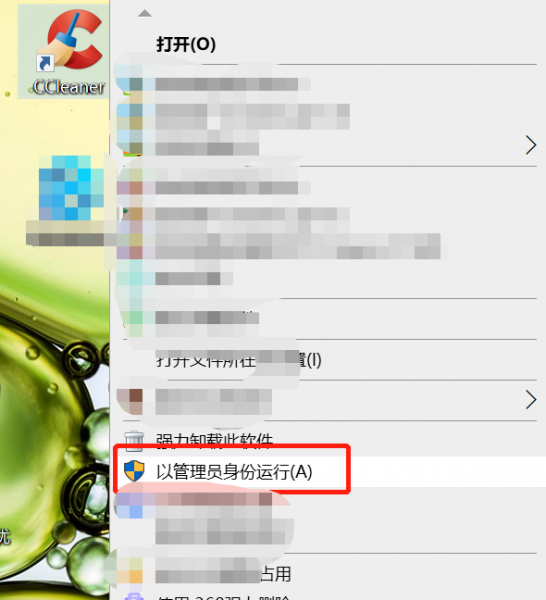
原因2:文件正在使用
如果文件正在被其他应用程序使用,CCleaner将无法对其进行删除操作,导致“删除拒绝访问”的错误。
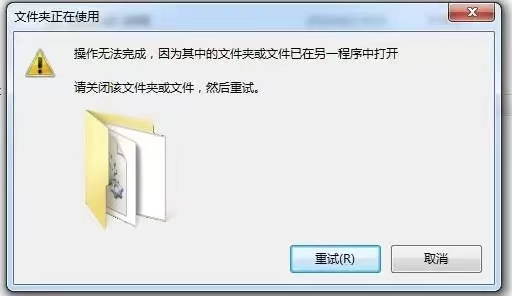
解决方法:
关闭占用文件的应用程序,如果无法通过任务管理器关闭占用文件的应用程序,可以使用进程管理器(如Taskkill命令)来强制关闭它们。
若还是无法解决问题,可以尝试重启电脑。重启后,所有正在运行的程序和进程都会被关闭,这样CCleaner就可以正常删除目标文件。
原因3:文件路径错误或不存在
如果指定的文件路径错误或不存在,CCleaner也会报错并拒绝访问。
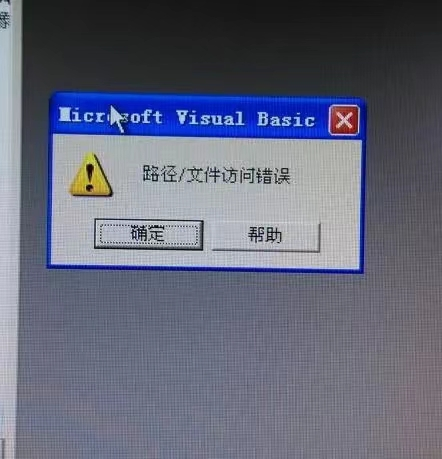
解决方法:
检查文件路径,确认要删除的文件路径是否正确。确认文件存在,在文件浏览器中查看目标路径,确保要删除的文件确实存在于该路径中。
原因4:CCleaner软件本身问题
除了以上原因外,还要查看CCleaner软件是否出现了问题。例如,软件版本过旧,出现不兼容、文件损坏等都可能导致“删除拒绝访问”的错误。
解决方法:如果CCleaner版本过旧,可以访问CCleaner中文网站下载最新版本的CCleaner并安装。也可以在CCleaner软件页面,点击“选项”,在展开的列表中,点击“更新”,勾选“自动更新CCleaner”选项,软件会自动更新最新版本。
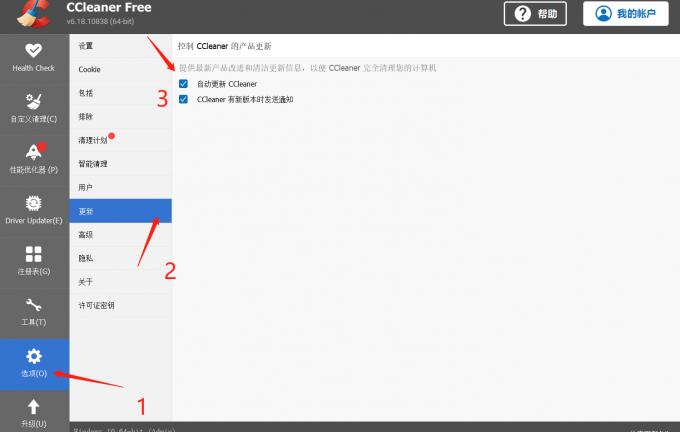
二、CCleaner怎么删除注册表值
想要删除注册表值,首先要清楚什么是注册表值。
很多朋友都知道,注册表是Windows操作系统中的一个重要数据库,存储了计算机的各种配置信息。而注册表项是注册表中的基本单元,一个注册表项可以有一个或多个注册表值。所以注册表值是注册表中的一种数据存储单位,它由名称、数据类型以及分配的值组成。
下面将详细介绍CCleaner怎么删除注册表值操作流程:
1、下载安装CCleaner软件在桌面后,双击打开。
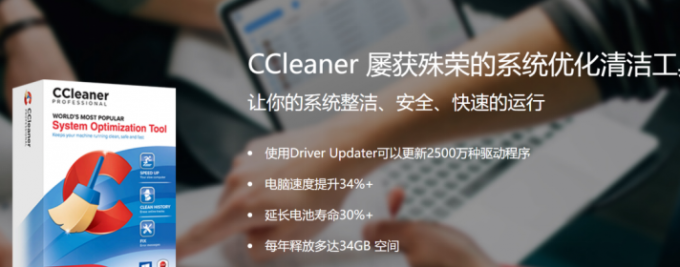
2、进入CCleaner软件界面,点击左侧菜单栏“注册表”选项,展开“注册表清理程序”列表。
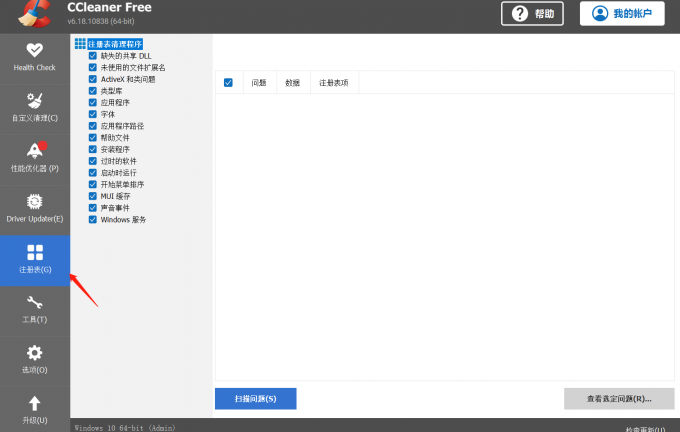
3、在列表中,勾选需要清理的注册表文件,也可以选择全部。点击下方的“扫描问题”按钮。
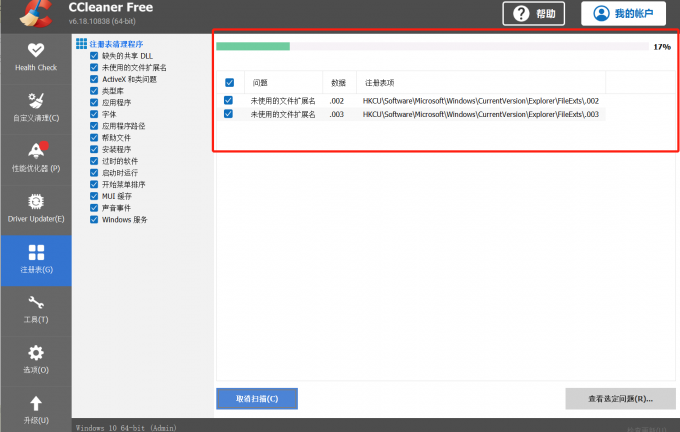
4、等待CCleaner扫描完成,查找所选注册表文件中存在的问题。
5、勾选需要修复的问题选项,然后点击“查看所选问题”按钮。弹出备份窗口,如果需要备份文件,点击“是”;不需要备份则点击“否”。
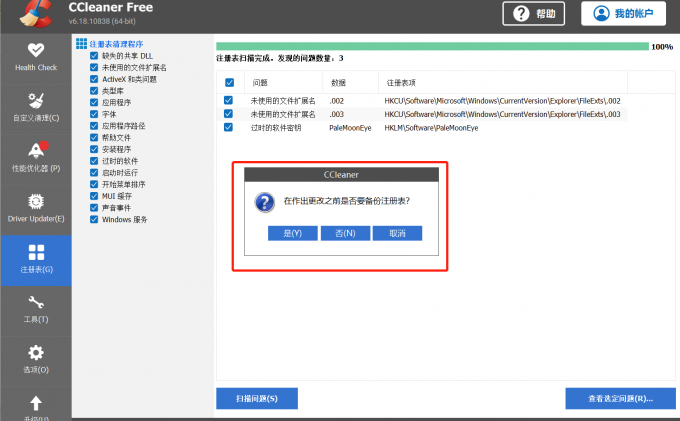
6、选择“修复所有选定的问题”按钮,CCleaner将开始修复所选的问题。修复完成后,CCleaner会提示用户清理完成。此时,可以关闭CCleaner软件并重新启动电脑。
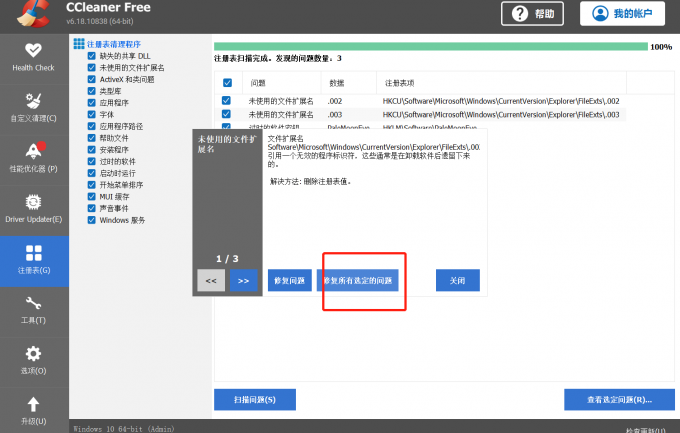
由于注册表文件与系统稳定性密切相关,因此在进行任何注册表清理操作之前,建议先备份整个注册表或至少备份相关文件。
总结:本文介绍了CCleaner为啥删除拒绝访问,CCleaner怎么删除注册表值的内容。讲解了CCleaner为啥删除拒绝访问的原因及解决方法,通过以上步骤,小伙伴们可以使用CCleaner删除注册表值。
署名:梦
展开阅读全文
︾